MySQL8.2.0 安装教程
(这里64位和32位在支持的数据库大小和处理速度方面有差别,本文选择64bit 安装,如果电脑内存足够大,可以无脑选择64即可)(近几年的电脑基本不用考虑直接选64就行)3.进入,Downloads 向下滑动,到最低层,找到MySQLcommunity (GPL) Downloads,单击进入(社区版对于大部分开发者就足够使用了)11.设定默认账户root用户的mysql数据库密码,可以点击下方的
MySQL的安装图文详解
1.访问网址:https://www.mysql.com/
2.点击:DOWNLOADS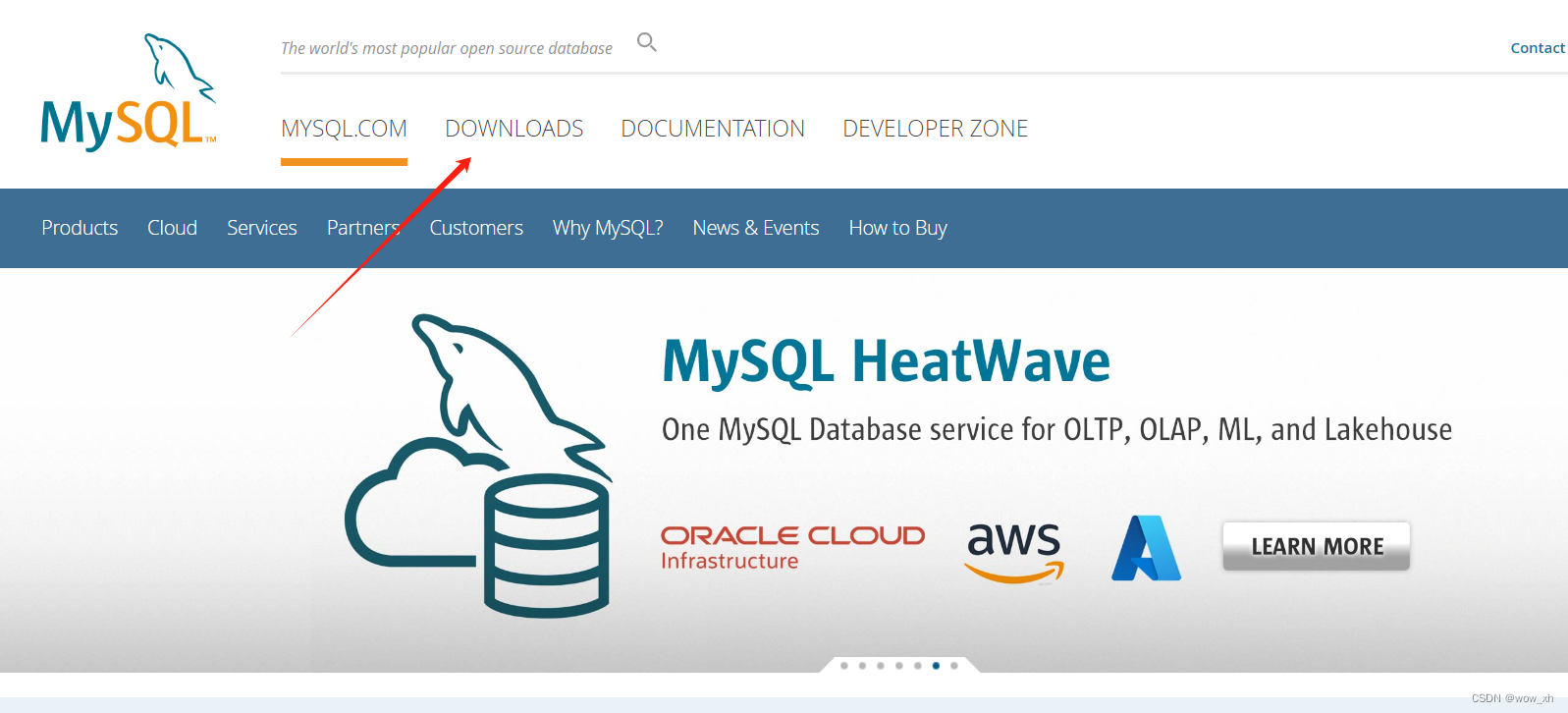
3.进入,Downloads 向下滑动,到最低层,找到MySQLcommunity (GPL) Downloads,单击进入(社区版对于大部分开发者就足够使用了)
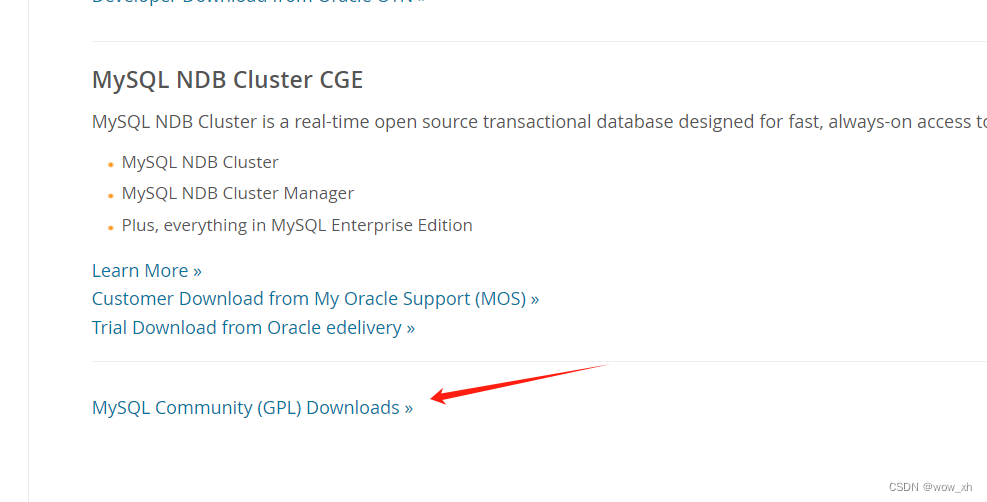
4.选择Community Server
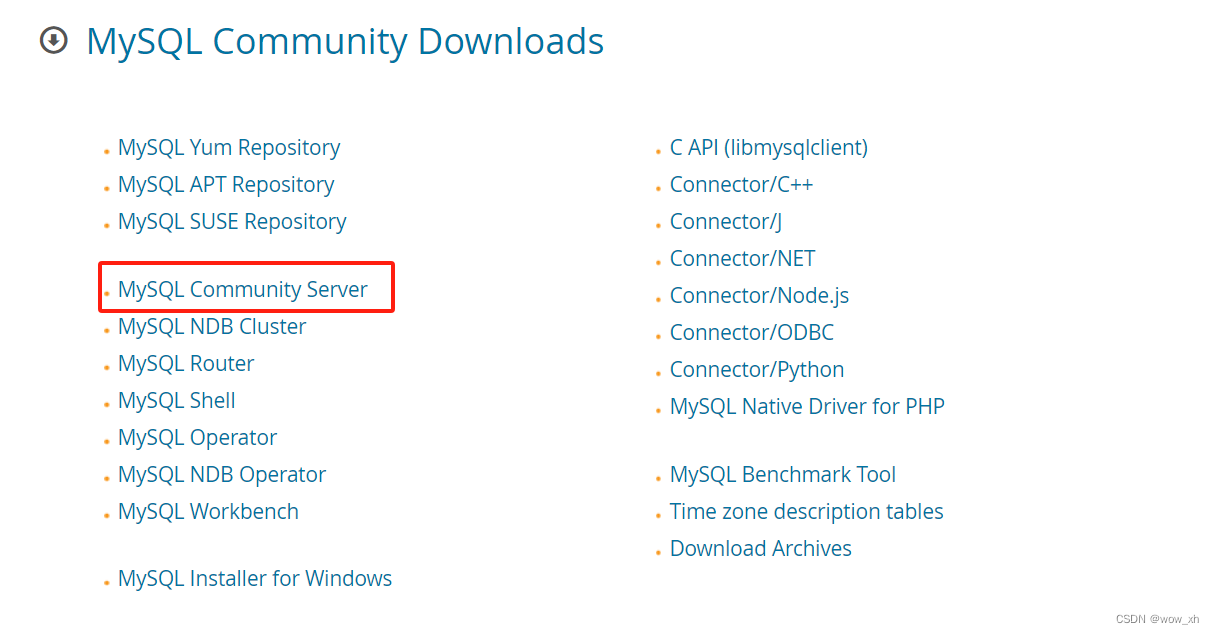
5.选择想要的版本号 并下载MSI安装方式
(这里64位和32位在支持的数据库大小和处理速度方面有差别,本文选择64bit 安装,如果电脑内存足够大,可以无脑选择64即可)(近几年的电脑基本不用考虑直接选64就行)
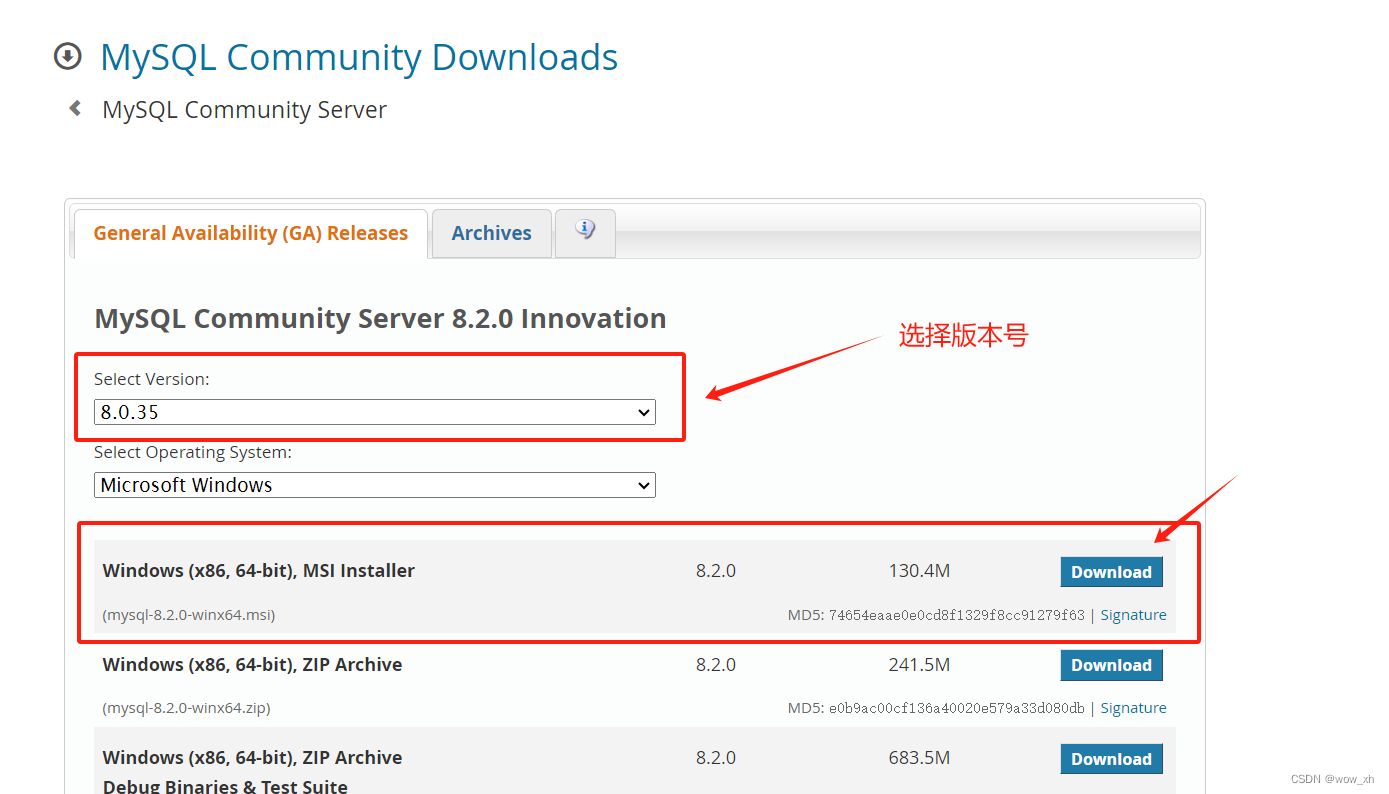
6.不登录,直接下载
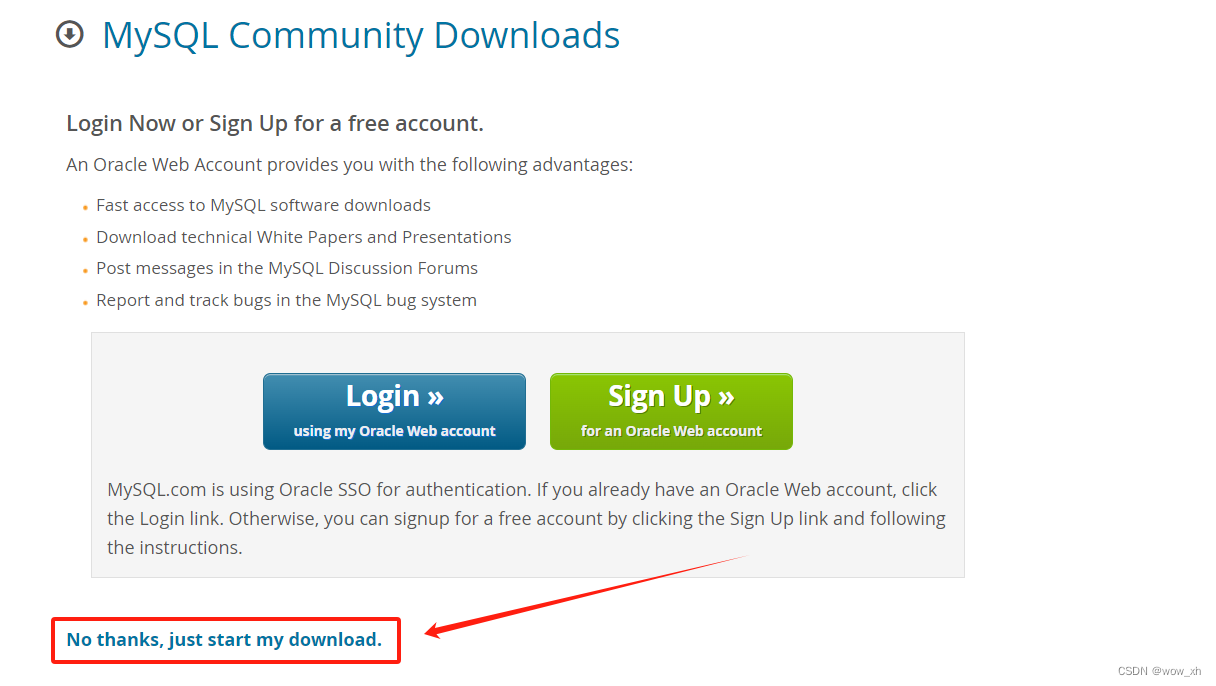
7.完成后直接进行双击开始安装
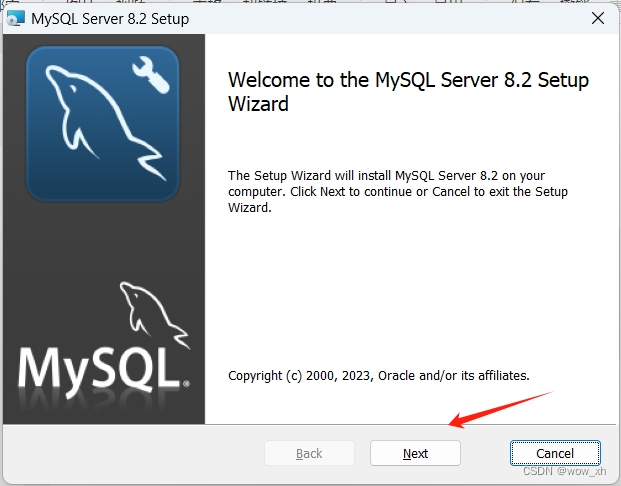
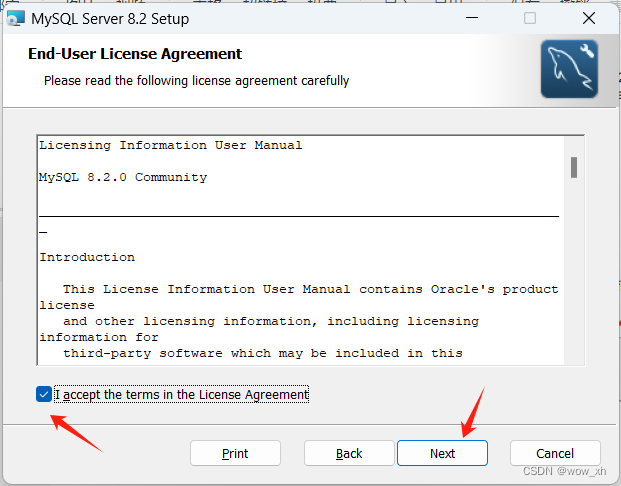
8.自定义安装位置(或者直接选Typical默认也行)
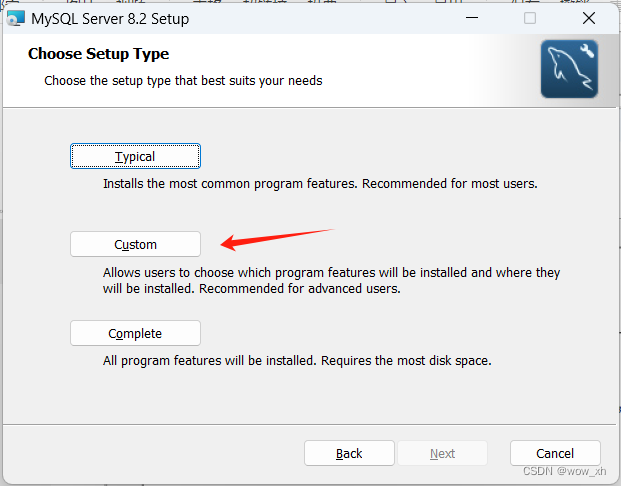
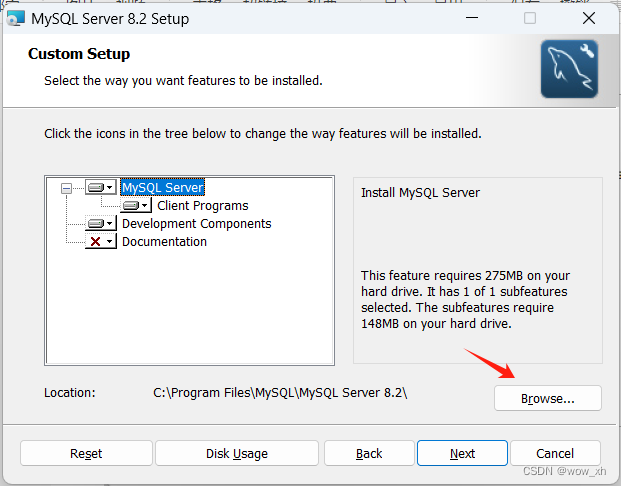
9.选择好安装位置后直接install 等待 finish
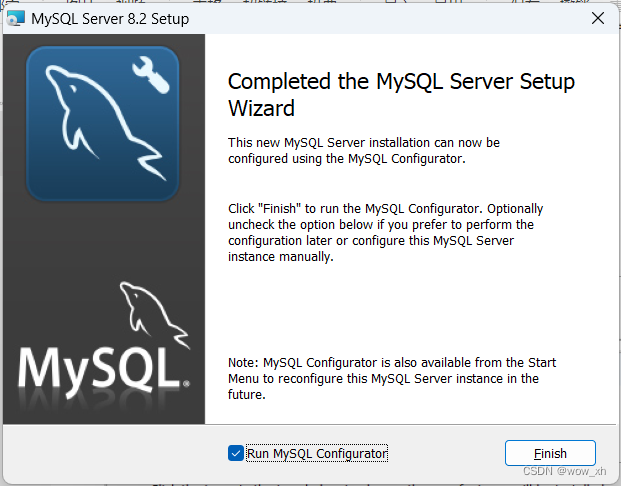
10.开始配置MySQL服务
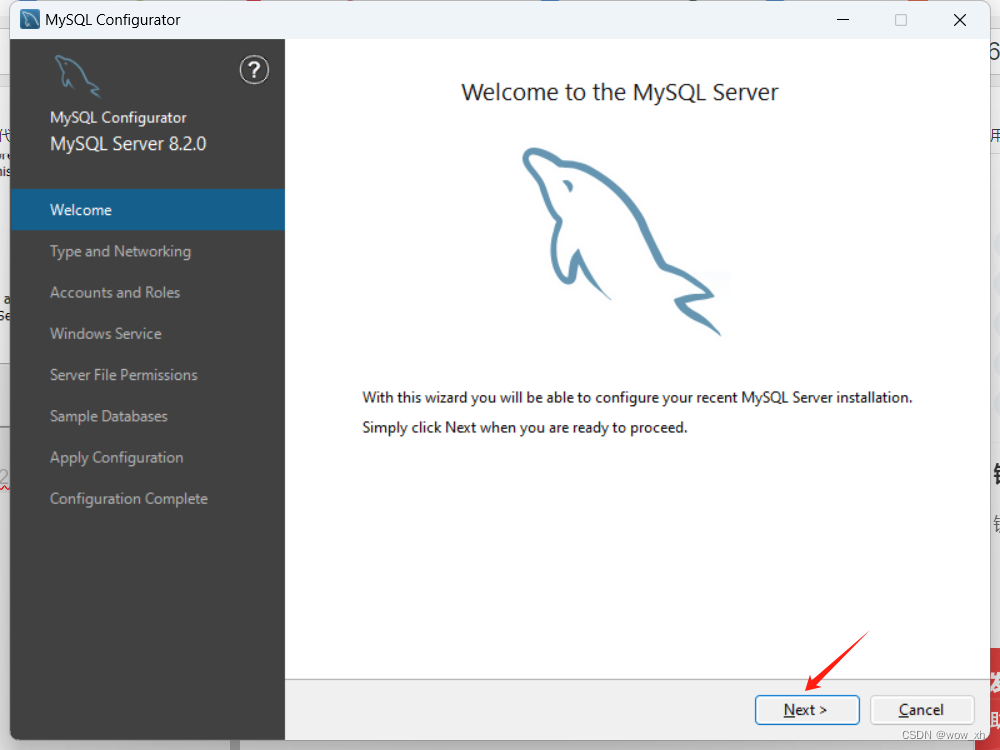
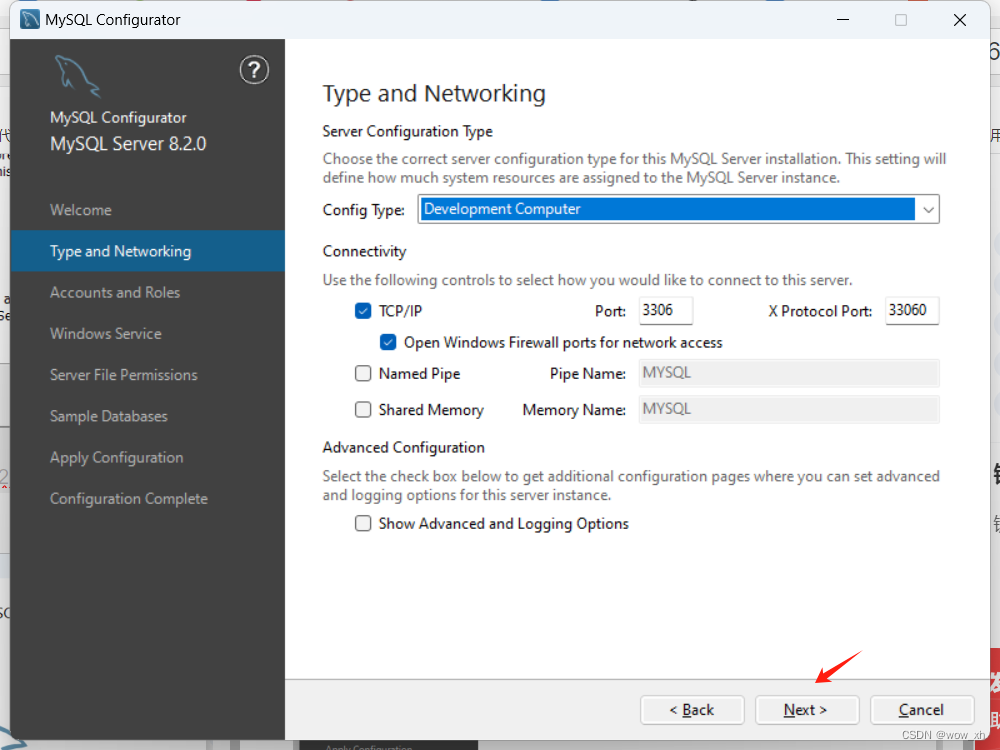
11.设定默认账户root用户的mysql数据库密码,可以点击下方的Add User添加新的用户
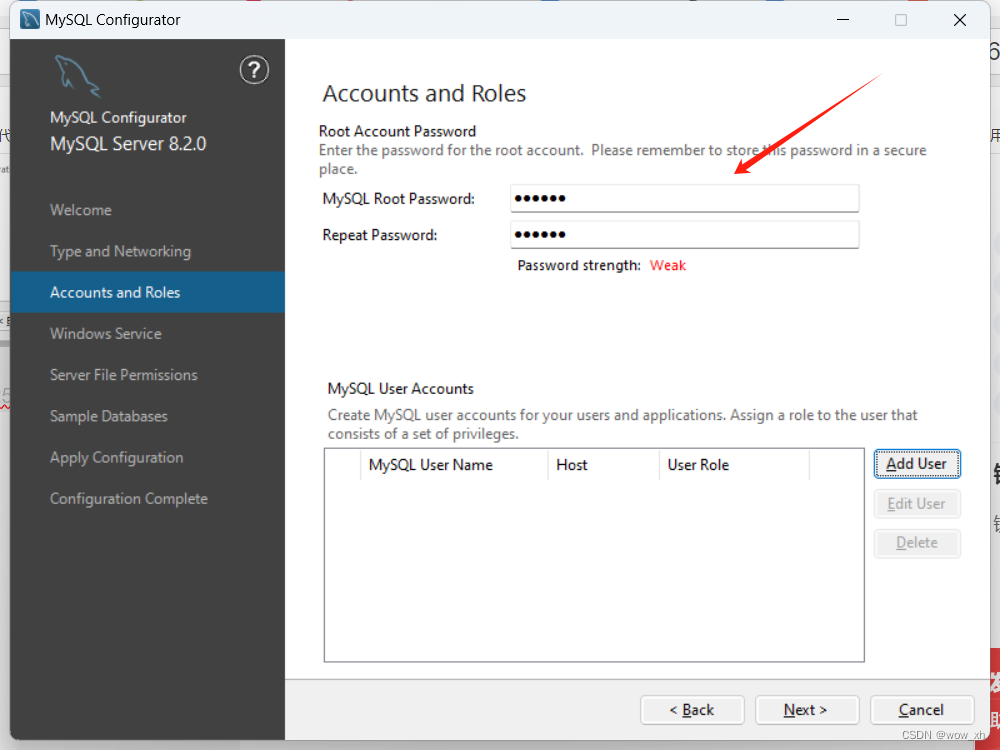
12.接下来就是一路next
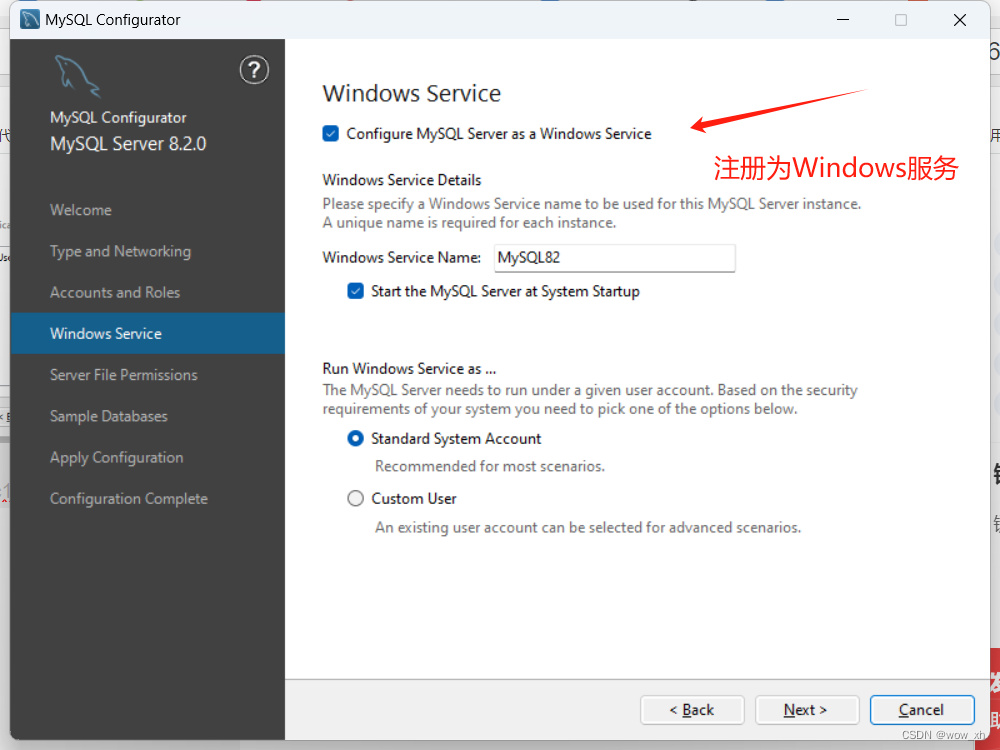
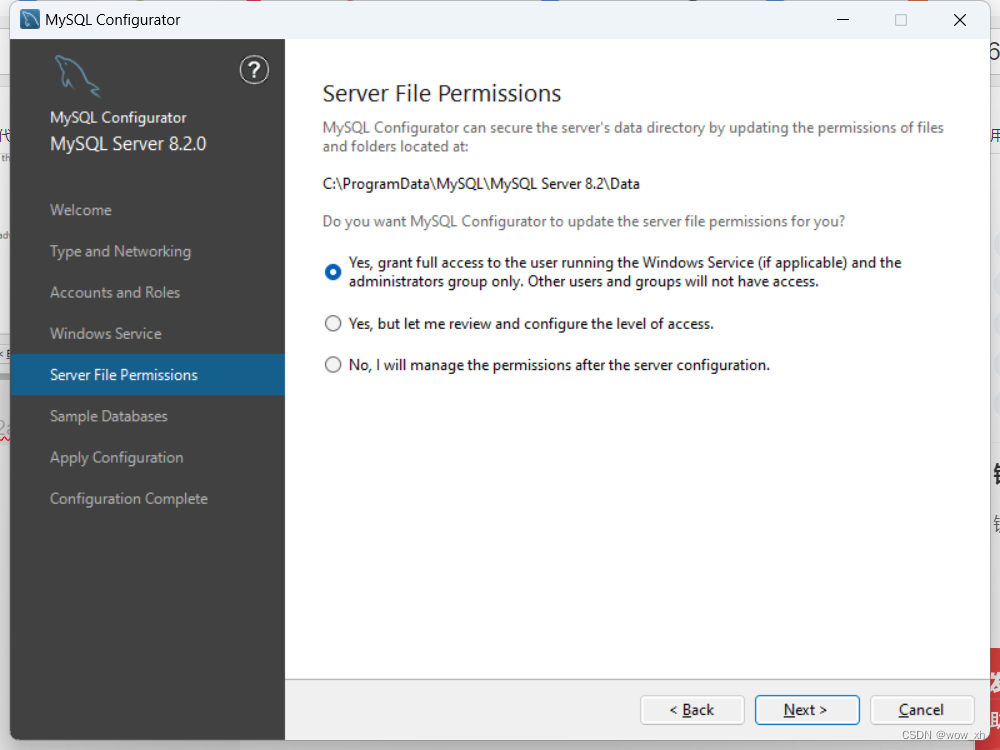
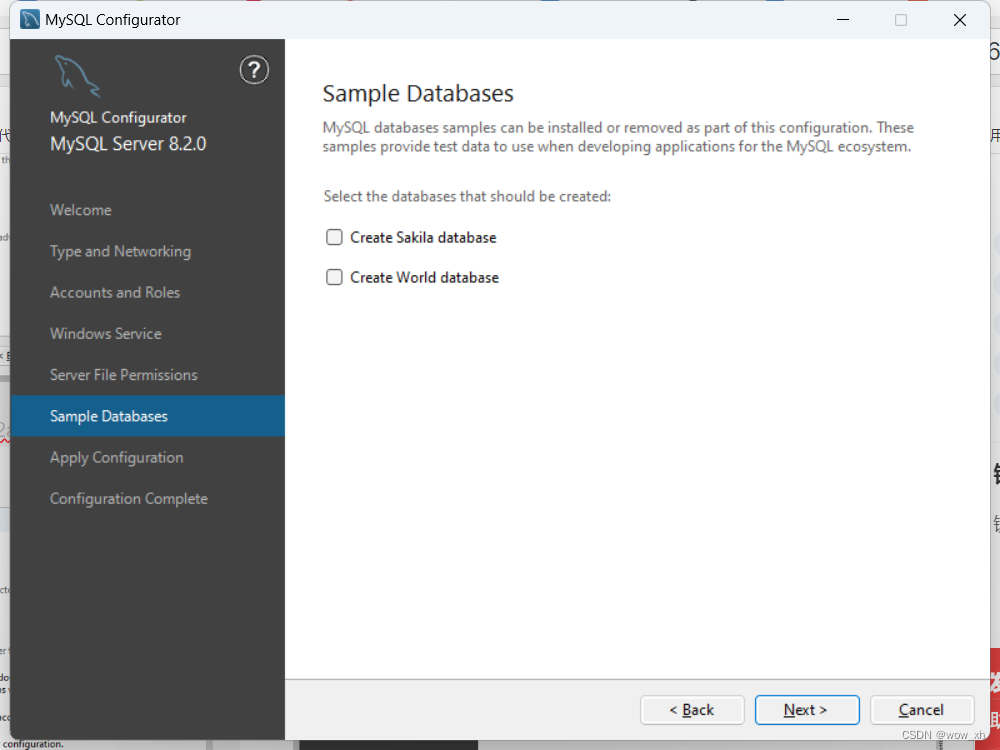
13.Execute,测试有没有问题
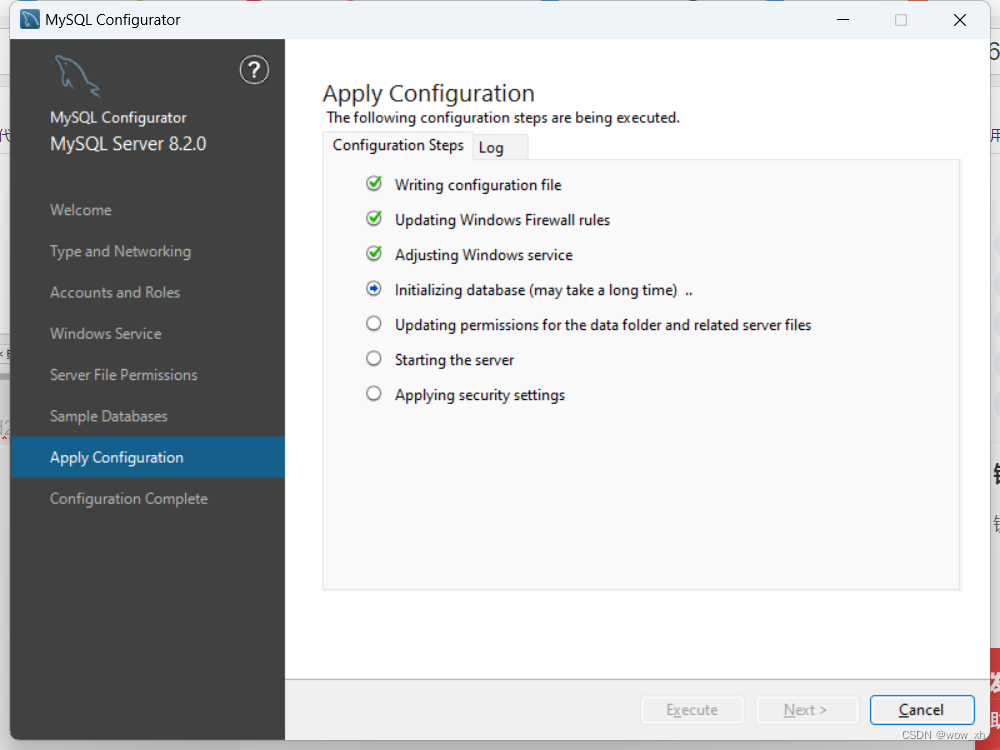
14.配置完成
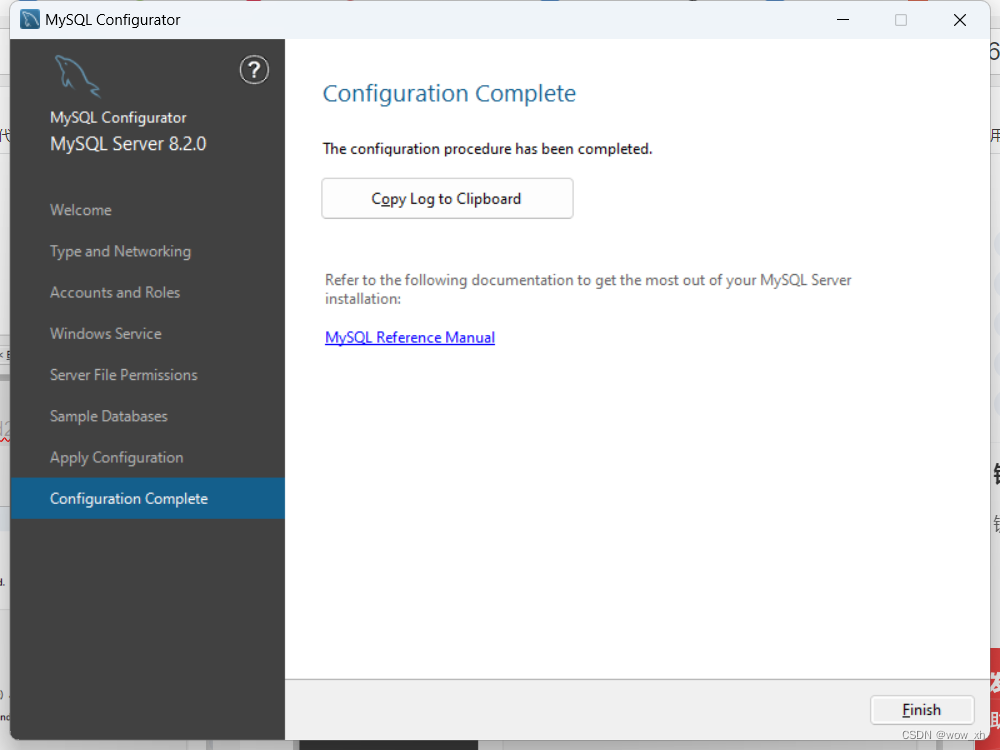
15.配置环境变量
我的电脑–属性–环境变量–在系统变量那一栏点击新建
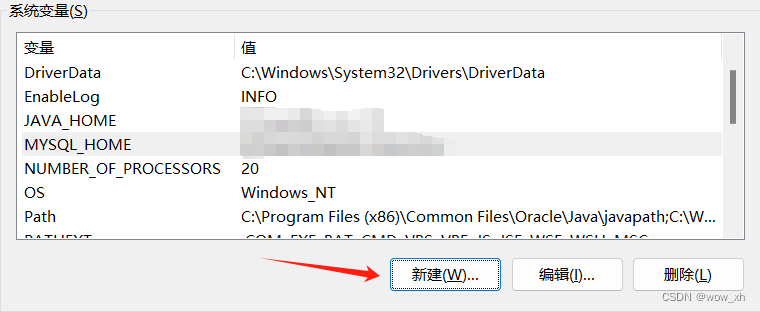
16.配置MYSQL_HOME路径为步骤8中的路径 或者是默认路径 为下图(可以先去我的电脑搜索一下该路径是否为MySQL安装路径)
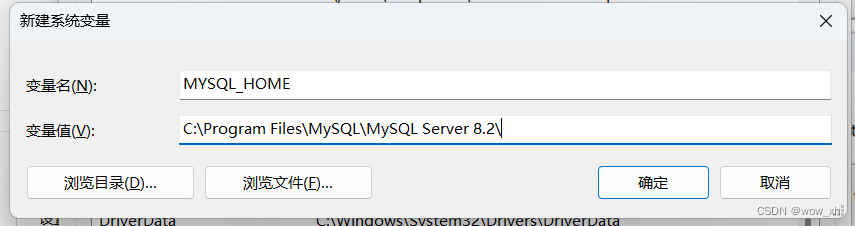
17.确定后选定path点击编辑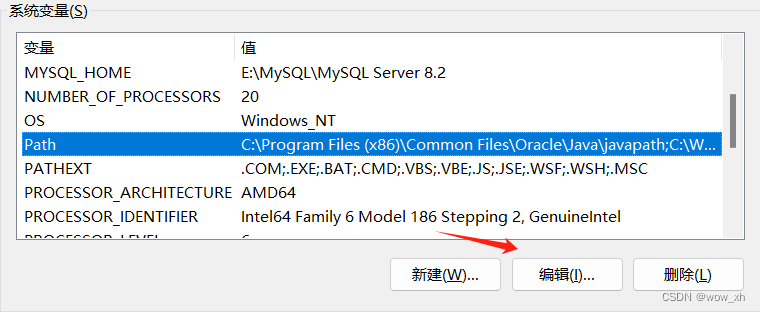
18.新增以下变量 %MYSQL_HOME%\bin 点击确定即可完成配置
19.cmd打开命令行窗口 输入mysql --version 成功显示版本号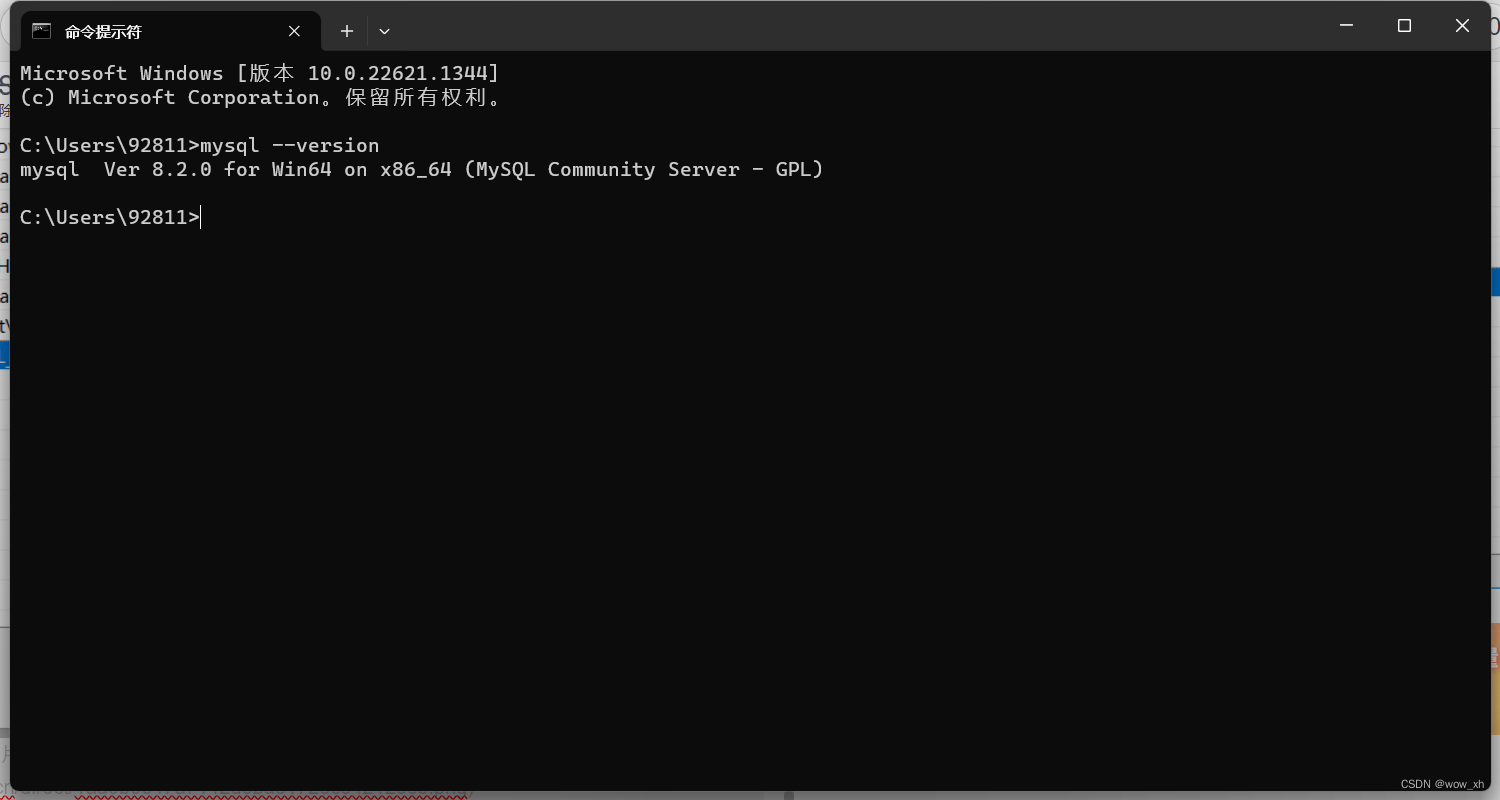
20.恭喜你,已经成功安装MySQL 8.0
更多推荐
 已为社区贡献1条内容
已为社区贡献1条内容



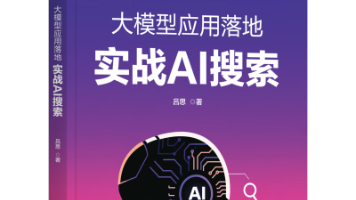






所有评论(0)